Testsammenligning - Hvilken er den bedste gratis online antivirusscanner?
Nogle af vores læsere bad os om at teste de mest populære gratis antivirusscannere fundet online. Da sådanne scannere er nyttige til at give en god second opinion uden at skulle installere et fuldt udstyret sikkerhedsprodukt, tænkte vi, at det var umagen værd at evaluere sådanne produkter. Vi har testet de 10 mest populære online sikkerhedsscannere, og selvom det tog en del arbejde, har vi nu nogle spændende resultater at dele med dig. Tøv ikke med at læse denne artikel og finde ud af, hvilke der handler om de bedste gratis online antivirusscannere til Windows:
Online antivirus scannere bliver testet
Til at vælge de produkter, der er inkluderet i denne test, brugte vi finalisterne til vores Digital Citizen Awards 2016 - The best Windows security product of the year!. For alle leverandørerne søgte vi for at se, om de også tilbyder en gratis online sikkerhedsscanner. Desværre er det ikke alle, der gør, og ud af dem, der gør, er de ikke alle gode.
De produkter, vi endte med at inkludere i denne sammenligning, er, alfabetisk sorteret, følgende: Bitdefender QuickScan , Comodo Cloud Antivirus , ESET Online Scanner , F-Secure Online Scanner , Kaspersky Security Scan , McAfee Security Scan Plus , Norton Security Scan , Panda Cloud Cleaner og Trend Micro HouseCall .
Vi lærte hurtigt, at mange produkter ikke længere er klassiske online scannere, som du kan køre i din webbrowser. De fleste sikkerhedsleverandører tilbyder nu selvstændige antivirusscannere, som du skal downloade og installere på din computer. De kan køre sammen med dine andre sikkerhedsprodukter uden at forårsage konflikter eller ydeevneproblemer. De kan bruges, når du har brug for dem for at give dig en hurtig anden mening om dit systems sikkerhedsstatus.
Vigtig bemærkning:(Important note:) Denne test inkluderer ikke noget fuldgyldigt sikkerhedsprodukt. Det handler om gratis værktøjer, som du kan bruge til at scanne og evaluere dit systems sikkerhed. Disse værktøjer kan og bør ikke erstatte ordentlige sikkerhedsløsninger såsom antivirus-, antispyware- og firewallløsninger. De bør kun bruges til at supplere et rigtigt sikkerhedsprodukt eller til at hjælpe dig med at identificere, hvad der er galt med et system, som du har mistanke om at have problemer med malware.
Sådan testede vi disse online sikkerhedsscannere
Først registrerede vi, hvordan hvert produkt er designet: om det er en ægte online scanner, en selvstændig applikation eller en hybrid mellem de to. Før vi installerede og/eller kørte hver af de gratis online sikkerhedsscannere, kørte vi adskillige malwareprøver for at inficere vores testsystem. Derefter gennemsøgte vi flere risikable websteder, der gemmer cookies, som du ikke ønsker at have på din computer, eller som forsøger at installere forskellige former for risikable værktøjslinjer eller malware på din computer.
Da vi var sikre på, at vi havde et par malwareprøver kørende på vores system, og flere inficerede filer blev gemt, begyndte vi at bruge hver antivirusscanner, en efter en. Vi testede, hvor hurtigt de scannede systemet, registrerede, hvor mange malwareprøver de opdagede, hvilke oplysninger der blev leveret, og de løsninger, de foreslog. Scanningerne blev lavet på en 20 GB partition med 17 GB optaget plads. Vi brugte Windows 10 med Windows Defender deaktiveret, og der kørte nøjagtigt 17 malwareprøver på vores testsystem.
Bitdefender QuickScan
Bitdefender QuickScan er en af de få ægte online scannere. Du skal dog vide, at du ikke kan køre det fra nogen webbrowser, da kun Internet Explorer , Mozilla Firefox og Google Chrome understøttes. Det gode ved Bitdefenders QuickScan er, at det er meget hurtigt: det tog mindre end et minut for det at scanne computeren for malware.

Desværre fortæller Bitdefender QuickScan kun, om systemet er inficeret eller ej, og deler navnet på den første virus, der er fundet aktiv. Der vises ingen anden nyttig information, og den eneste mulighed, du har, er at downloade og installere en 3 måneders prøveversion af Bitdefender Internet Security , så du kan desinficere dit system.
Selvom dette værktøj er hurtigt og smertefrit, giver det ikke meget værdi for dets brugere. Der er bedre alternativer fra andre sikkerhedsleverandører.
Comodo Cloud Antivirus
Comodo Cloud Antivirus er en online scanner, der ligesom mange andre kommer som et selvstændigt program, du downloader og installerer på din Windows -computer. Den første ting, du vil bemærke, er det faktum, at denne scanner ligner mere en komplet antivirusløsning end blot en online antivirusscanner, der kun skal bruges tilfældigt. Dens brugergrænseflade tilbyder masser af indstillinger og muligheder, og det er en af de få online antivirus, som vi har testet, og som lader dig køre både hurtige og komplette systemscanninger samt brugerdefinerede scanninger.

Den hurtige scanning, vi kørte med Comodo Cloud Antivirus , tog mindre end 2 minutter og endte med, at der kun blev fundet én malwareprøve. Dette er ikke et særlig godt resultat, men det blev bedre i den fulde systemscanning, vi kørte bagefter. Denne gang, selvom det tog 59 minutter at gøre det, lykkedes det Comodo Cloud Antivirus at identificere 13 malware-prøver ud af de 17, vi placerede på testcomputeren.
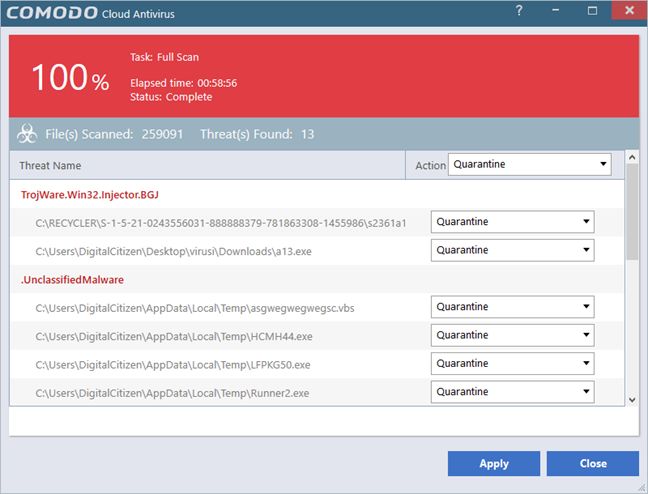
Comodo Cloud Antivirus er en af de få antivirusscannere, der også er i stand til at rense den malware, de finder. Og det er noget, der er værd at værdsætte.
ESET online scanner
ESET Online Scanner er en af de få meget gode online antivirusscannere, der er tilgængelige. ESET Online Scanner er tilgængelig som en selvstændig Windows -app, som du downloader og kører på din computer. Inden en scanning udføres, downloader ESET automatisk de seneste signaturer til din computer, og det lader dig tilpasse den antivirusscanning, den skal køre. Som standard er ESET Online Scanner indstillet til at scanne alt på din computer: Driftshukommelsen(Operating memory) , Autostart-placeringerne(Autostart locations) og de lokale drev(Local drives) . Du kan også fortælle ESET Online Scannerom du ønsker, at den automatisk skal rense de trusler, den finder, om den skal scanne inde i arkiver eller ej, eller om du vil have den til at scanne for potentielt uønskede applikationer.

Den fulde systemscanning, vi kørte, tog omkring 29 minutter og identificerede alle de 17 malware-prøver, vi havde på vores testcomputer. For hver identificeret trussel viste ESET Online Scanner navnet og filens placering. Vi satte pris på, at du, efter at antivirusscanningen er afsluttet, kan indstille scanneren til at afinstallere sine egne filer fra din computer.
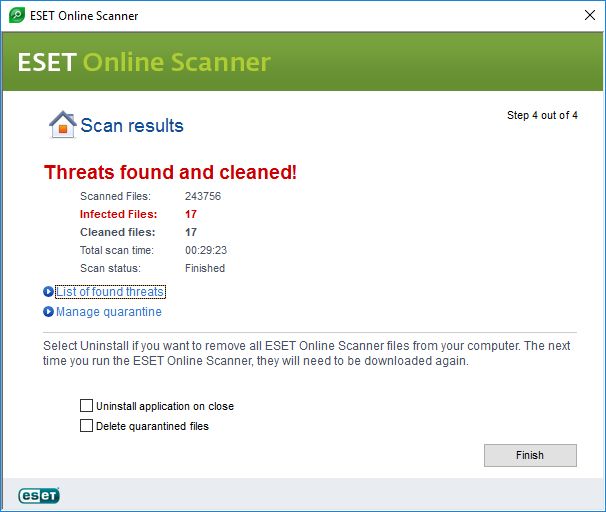
ESETs(ESET) sikkerhedsprodukter promoveres på en diskret og ikke-påtrængende måde. ESET Online Scanner tilbyder, hvad du ville forvente af en god online scanner, og vi er meget tilfredse med, hvordan den fungerede.
F-Secure Online Scanner
F-Secure Online Scanner er et andet selvstændigt program, som du skal downloade og køre på din computer. Før en scanning foretages, downloader den automatisk de seneste signaturfiler.

Derefter begynder F-Secure Online Scanner automatisk at scanne dit system for malware. Du kan ikke tilpasse noget, og du kan ikke vælge, hvilken type antivirusscanning du vil køre. Alt er automatisk.
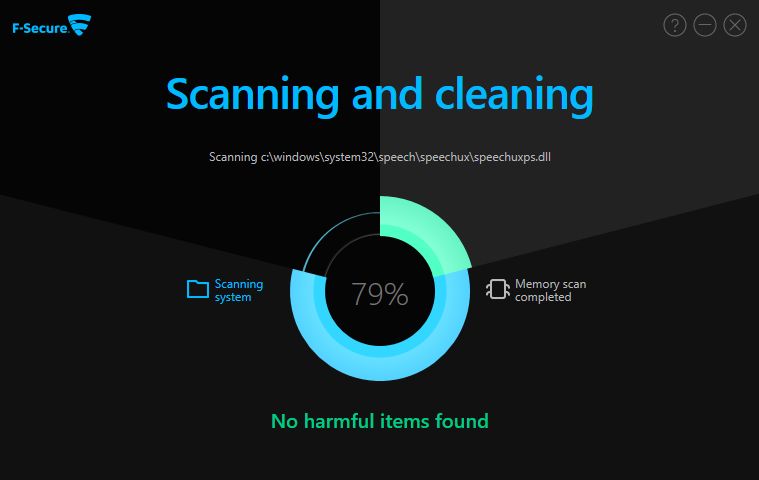
Hvis F-Secure Online Scanner finder inficerede filer, vil den bede dig om at genstarte din computer, for at den kan rense dem. Hvis du vil, kan du også se detaljerne om, hvor malware-filer blev fundet på din computer, hvor mange filer der er inficeret med en bestemt virus, og hvis du er rigtig nysgerrig, kan du også gå online og se mere information om det.
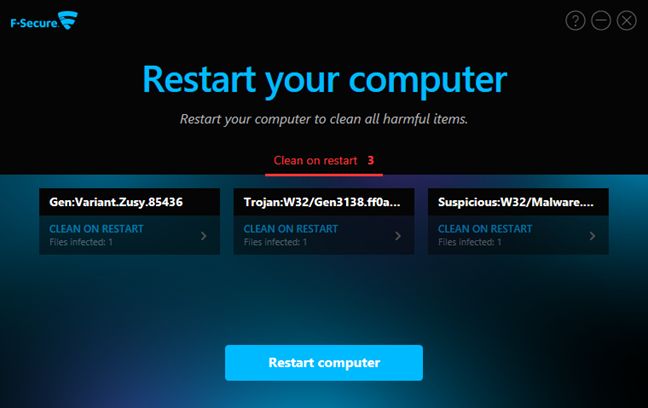
F-Secure Online Scanner var en af de hurtigste antivirusscannere, vi har testet: det tog det mindre end et minut at scanne 20GB partitionen, og det lykkedes at identificere 12 ondsindede filer ud af de 17 vira, vi havde kørende på testcomputeren .
Kaspersky Security Scan
Kaspersky Security Scan er en anden online antivirusscanner, der kommer som et selvstændigt program, som du skal downloade og køre på din computer. Brugergrænsefladen er enkel og nem at bruge, og den lader dig udføre en hurtig eller en fuld systemscanning og endda indstille en tidsplan for almindelige scanninger. Som standard scanner værktøjet dit system to gange om ugen. Desværre kan du ikke ændre frekvensen, selvom du kan ændre ugedagene, hvor de køres.
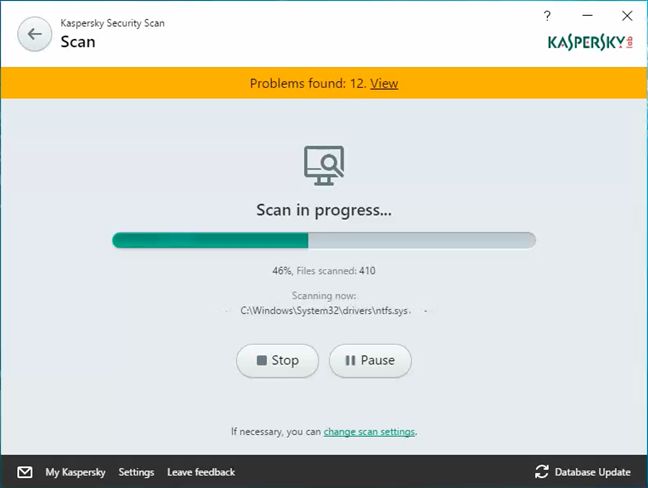
En hurtig scanning afsluttedes på cirka 2 minutter og afslørede kun 2 malware-prøver. En komplet systemscanning afsluttedes på 52 minutter og identificerede 9 malware-prøver.
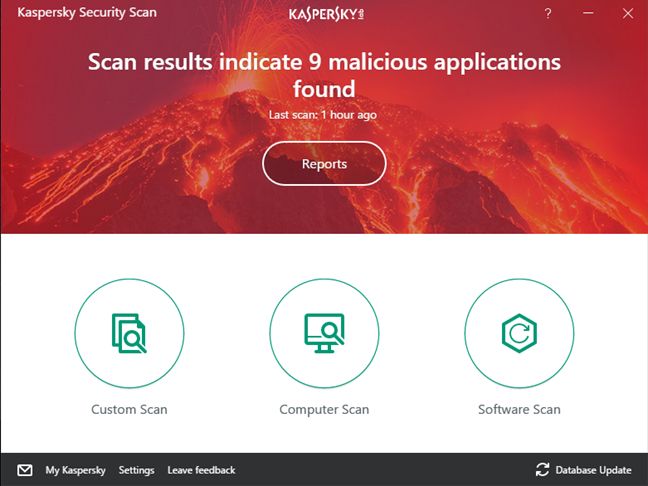
Når resultaterne præsenteres, er de opdelt i flere sektioner:
-
Malware - viser alle de inficerede filer, der blev opdaget under scanningen.
-
Systembeskyttelse(System protection) - viser om du har et aktivt antivirus installeret på din computer.
-
Andre problemer(Other issues) - viser problemer med, hvordan Windows Explorer eller Internet Explorer er konfigureret.

Alt er fint og pænt, men hvis du vil rense de inficerede filer fra dit system, eller hvis du vil rette nogen af de andre problemer fundet af Kaspersky Security Scan , bliver du nødt til at gå online til Kasperskys(Kaspersky) websted og downloade en prøve eller købe et af deres sikkerhedsprodukter.
Gå til næste side i denne artikel for at lære mere om andre sikkerhedsprodukter samt vores endelige dom om den bedste online antivirusscanner.
Related posts
Gennemgå ESET Smart Security Premium: Fuldstændig beskyttelse af dine pc'er
Gennemgå ESET Internet Security: Kraftfuld og nem at bruge! -
Sikkerhed for alle - Gennemgang af NordVPN
Sikkerhed for alle - Gennemgå Bullguard Premium Protection
Sikkerhed for alle - Gennemgå McAfee Total Protection
Windows 10 Update Assistant: Opgrader til maj 2021 Opdater i dag!
18 måder at åbne Indstillinger i Windows 11 -
Sådan installeres Windows 10 fra DVD, ISO eller USB -
Sådan installeres Windows 11 fra USB, DVD eller ISO -
6 måder at logge ud af Windows 11 -
5 måder at afinstallere Windows 11-opdateringer -
Hvad er fejlsikret tilstand? -
8 bedste gratis apps til sletning af data, der permanent sletter dine filer og mapper
Sikkerhed for alle - Gennemgå Bitdefender Total Security
Sikkerhed for alle - Gennemgang af Heimdal Thor Premium Home
Sådan fortæller du, hvad Windows jeg har (11 måder) -
Sådan bruger du Check Disk (chkdsk) til at teste og rette harddiskfejl i Windows 10 -
Sikkerhed for alle - Gennemgå Kaspersky Free Antivirus
17 måder at åbne Kontrolpanel i Windows 11 og Windows 10
Find ud af, hvornår Windows blev installeret. Hvad er dens oprindelige installationsdato?
